Одним из основных компонентов правильного функционирования любого компьютера сегодня является антивирусное программное обеспечение. На рынке существует масса продуктов, позволяющих в разной степени защитить устройство от вредоносного кода. Ранее я уже рассказывал о преимуществах и недостатках самых популярных соответствующих приложений. В статье далее поделюсь информацией про антивирус Касперского – как установить, загрузить, активировать и прочими ключевыми моментами.
Общая информация
Специалисты в области безопасности компьютера рекомендуют останавливать свой выбор на приложениях, которые максимально подходят под требования пользователей, а также качественно защищают оборудование от действий вредоносных программ. В целом все продукты, действительно справляющиеся со своей работой, платные. Не является исключением и антивирус от Лаборатории Касперского. Именно этот комплекс считается одним из лучших в мире для использования на ноутбуках, ПК, мобильных устройствах и других элементах.
Как скачать и установить бесплатный антивирус Касперского

Загрузка
Для загрузки актуальной версии продукта необходимо обратиться к главному сайту программы.
Стоит отметить, что производить данную операцию нужно только из официальных источников, так как на других ресурсах может находиться ПО с некоторыми проблемами или еще хуже – вирусами. Кроме того, это не требует на начальных этапах никаких вложений, так что каждый может воспользоваться случаем установить соответствующее ПО на компьютер бесплатно.

После попадания на главную страницу, юзеры должны отправиться в раздел «Загрузить». В меню пользователям будет предложено скачивание одного из продуктов. Чтобы стать обладателей пробной версии Anti-Virus или Internet Security, нужно просто выбрать подходящий вариант.

Первый представляет собой антивирус, обладающий всеми необходимыми инструментами для полноценной локальной и минимальной сетевой защиты. Второй же является мощным комплексом с массой встроенных решений, включая родительский контроль и фаервол, защищающий от вирусов, сетевых атак и даже рекламы, постоянно встречающейся в «мировой паутине». Так что именно этот продукт нам и нужен.
Единственное, что может стать препятствием в выборе последнего – стоимость обслуживания. Несмотря на то, что каждому новому пользователю предлагается пробный вариант, он выдается бесплатно на 30 дней. После этого необходимо приобрести соответствующую лицензию. В противном случае его функционал будет значительно ограничен.

После выбора подходящей комплектации утилиты, предлагается три варианта на для различных операционных систем. Нам необходимо для Windows.
Как установить лицензионный антивирус Касперского
Установка
Если после нажатия соответствующей кнопки пользователи выбрали «Запустить», процесс размещения соответствующего ПО в системе начнется автоматически. В противном случае это можно будет сделать позже.

После того, как утилита распакует некоторые важные файлы, перед глазами юзеров появится новое окно.

Нажимаем кнопку «Установить». Затем необходимо ознакомиться с лицензионным соглашением, подтверждая прочитанное нажатием на «Принять».

Далее возникнет табличка «Контроль учетных записей». Нажимаем «Да» и процесс запустится. В зависимости от мощности оборудования, версии продукта и скорости подключения к Интернету, весь процесс может занять от двух минут до десяти. После завершения, установщик покажет соответствующее диалоговое окно.

В связи с тем, что файл установки подходит для любых устройств, его можно смело использовать и на второй компьютер. Единственное различие – необходимо указать другой код лицензии. Но об этом немного позже.

После полного размещения отмечаем галочкой «Запустить…» и нажимаем «Готово». Закроется окно и начнется запуск приложения.

Активация
Сразу после старта появится сообщение, что в системе нет активации и антивирусные базы сильно устарели.

Далее есть несколько вариантов на выбор. Итак, можно указать пробную версию. Как говорилось выше, она будет действовать на протяжении месяца. Причем, во время этого периода пользователям доступен весь функционал. Для этого нажимаем соответствующую ссылку, а затем «Далее».
Весь процесс займет всего несколько секунд (опять же зависит от мощности компьютера и скорости Сети).
Если у вас нет подключения к Интернету, проделать вышеописанное не получится. Необходимо воспользоваться другим способом – через файл лицензии. Последний также можно найти на просторах «мировой паутины». Вместе с тем предусмотрен вариант активации по коду без диска. Соответствующие комбинации символов сегодня ежедневно обновляются на различных источниках.
Проблема этого способа состоит в том, что разработчик антивирусного приложения постоянно следит за «неправильным» использованием утилиты и блокирует такие ключи. Поэтому их приходится все время менять, что не всегда удобно. Вместе с тем можно попасть и на комбинацию символов, которая открывает весь функционал программы на 1 год. Но такое происходит редко.

О количестве оставшихся дней «нормальной» работы можно узнать, посмотрев рядом с надписью «Лицензия».
Что ж если вам удалось активировать программу бесплатно на год или любым другим способом, включая пробную 30-дневную версию, далее необходимо перейти к отладке.
Настройка
Первое, что нужно сделать – обновиться. Для этого в главном меню выбираем соответствующую кнопку.
Стоит отметить, что впервые это может занять некоторое время – иногда доходит до получаса.

По окончании процесса лучше всего перезапустить устройство. Только так можно гарантировать, что все компоненты будут работать корректно.
После загрузки системы открываем программу и выбираем «Настройки». Здесь лучше всего сразу задействовать «Анти-Баннер» и отключить «Безопасные платежи».

Существуют версии ПО, которое исключает наличие вышеуказанных инструментов – пиратки. Несмотря на то, что они требуют меньше системных ресурсов, иногда использование соответствующих ресурсов может привести к нарушению целостности операционной системы.

Как обычно,
Источник: windwix.ru
Как установить программу
Kaspersky Anti-Virus устанавливается на компьютер в интерактивном режиме с помощью мастера установки и удаления.
Мастер состоит из последовательности окон (шагов), переключение между которыми осуществляется нажатием на кнопки Назад и Далее . Работа мастера завершается нажатием на кнопку Готово . Для прекращения работы мастера на любом шаге установки следует закрыть окно мастера.
Количество и последовательность шагов мастера установки зависит от региона, в котором вы устанавливаете программу. Если вы устанавливаете программу на территории Европейского союза, Великобритании, США и Бразилии, мастер предложит вам принять дополнительные соглашения об обработке персональных данных.
Если программа будет использована для защиты более чем одного компьютера (максимально допустимое количество компьютеров определяется условиями Лицензионного соглашения), то процедура установки будет одинаковой на всех компьютерах.
Чтобы установить Kaspersky Anti-Virus на ваш компьютер,
на установочном диске запустите файл с расширением exe.
Далее установка программы выполняется с помощью стандартного мастера установки и удаления.
В некоторых регионах установочный диск не содержит установочного пакета программы. На установочном диске содержится только файл autorun, при запуске которого открывается окно загрузки программы.
Чтобы установить Kaspersky Anti-Virus с помощью файла autorun, выполните следующие действия:
- В окне загрузки программы нажмите на кнопку Скачать и установить . При нажатии на кнопку Скачать и установить в «Лабораторию Касперского» отправляется информация о версии вашей операционной системы.
- Если скачать программу не удалось, по ссылке Скачать с сайта и установить вручную перейдите на веб-страницу и скачайте программу вручную.
Далее установка программы выполняется с помощью стандартного мастера установки и удаления.
Для установки Kaspersky Anti-Virus вы также можете самостоятельно скачать установочный пакет из интернета. При этом для некоторых языков локализации мастер отображает несколько дополнительных шагов установки.
Вместе с программой устанавливаются расширения для браузеров, обеспечивающие безопасную работу в интернете.
Вместе с Kaspersky Anti-Virus устанавливается программа Kaspersky Secure Connection, предназначенная для включения безопасного VPN-соединения с помощью Virtual Private Network (VPN). Вы можете удалить Kaspersky Secure Connection независимо от программы Kaspersky Anti-Virus. Если в вашей стране запрещено использование VPN, программа Kaspersky Secure Connection не устанавливается.
Источник: support.kaspersky.com
Бесплатный антивирус Kaspersky Free

В конце 2015 Лаборатория Касперского впервые представила бесплатный продукт Kaspersky Free Antivirus (KFA). Что из себя представляет бесплатный антивирус Касперского, как скачать, установить и настроить, вы узнаете из этого подробного обзора.
- Обзор Kaspesky Free Antivirus:
- Как скачать и установить Kaspersky Free?
- Инструменты
- Настройка
- Обновления
- Проверка компьютера
- Служба поддержки Kaspersky Free
- Как приостановить защиту?
- Как удалить антивирус Kaspersky Free?
- Заключение
Антивирус доступен пользователям Windows и MacOS, имеется версия и для Андроид планшетов и смартфонов. Лицензия на бесплатный антивирус Касперского выдается на один год (365 дней).
Kaspersky Free — полноценный и бесплатный антивирус Лаборатории Касперского. Он позволит защитить от угроз пользователей компьютеров, в первую очередь не способных приобретать платные продукты и конечно, придется по душе любителям бесплатного софта.
Обзор Kaspersky Free Antivirus
В настоящее время на рынке наблюдается немало бесплатных антивирусных программ и Лаборатория Касперского похоже решила потеснить своих конкурентов выпускающих Free версии своих продуктов.
Дальше подробно рассмотрим, как скачать и установить Kaspersky Free Antivirus на компьютер.
Как скачать и установить?
Для начала переходим на официальный сайт Касперского, в раздел Free Antivirus — http://www.kaspersky.ru/free-antivirus И нажимаем на красную кнопку «Установить защиту бесплатно».

После, как скачалось, запускаем файл, выйдет окно инсталляции, нажимаем «Установить», далее соглашаемся с лицензионным соглашением, соглашаемся с правилами продукта и далее ждем пока антивирус установится на компьютер. В это время ПК должен быть подключен к Интернету.
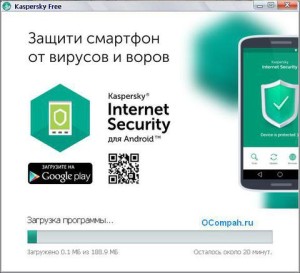
После завершения установки запускаем программу и ждем, пока пройдет подготовка. Как закончится настройка и антивирус запуститься, первым делом будет предложено зарегистрироваться или авторизоваться (если уже есть аккаунт в My Kaspersky).

И так, если аккаунт в My Kaspersky уже имеется, то авторизуемся — с права ввести адрес электронной почты и пароль. Если аккаунта нет, то в левой колонке выбираем «Создать учетную запись». Там уже ввести E-mail, придумать пароль (программа в это время даст советы по созданию надежного пароля), принять лицензионные соглашения поставив галочку в нужном месте, выбрать получать или нет новости на электронную почту и нажать на «Создать учетную запись».
После этого уже проверить E-mail, который указывался при регистрации и подтвердить регистрацию в My Kaspersky переходом по ссылке в письме.
Регистрироваться не обязательно. Только в этом случае достанет надоедливое уведомление, периодически выскакивающее внизу экрана.
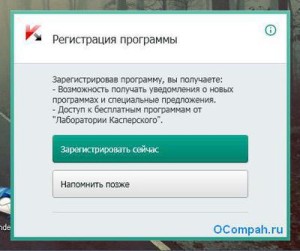
Пройдемся по доступным пунктам KFA и изучим программу лучше. Вот что из себя представляет главный экран бесплатного антивируса Касперский:
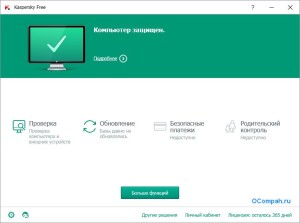
Инструменты антивируса Kaspersky Free
Первым делом перейдем в Инструменты, для этого нажмем на зеленую кнопку по центру «Больше функций». По сути, здесь нет никаких особенных функций, лишь основные и самые необходимые.
- Отчеты — нажатием на «Подробнее» увидим сколько и за какое время было обнаружено угроз, уничтожено вредоносных программ, когда выполнялось сканирование системы и когда последний раз обновлялся антивирус.
- Расширение защиты — здесь предлагается купить Kaspersky Internet Security, либо скачать пробную версию, иконки показывают преимущество KIS перед бесплатным Kaspersky Free.
- Облачная защита — в этой вкладке показаны данные с облачной службы Kaspersky Security Network, которая к тому же отвечает за репутацию сайтов в сети.
- Экранная клавиатура — предотвращает перехват ввода с аппаратной клавиатуры. Вводя таким образом пароли и другие конфиденциальные данные, кейлогеры (программы регистрирующие нажатия клавиш на клавиатуре) не выкрадут информацию, как это могут сделать с аппаратной клавиатурой.
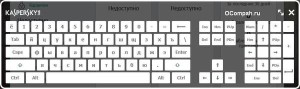
- Карантин — и последняя вкладка в окне Инструментов. Здесь расположены файлы перемещенные антивирусом, подвергшиеся удалению или изменению в процессе лечения.
Остальные пункты (серые) недоступны в бесплатной версии антивируса Kaspersky, стоит нажать на такой пункт и снова будет предложено перейти на расширенную защиту (KIS):
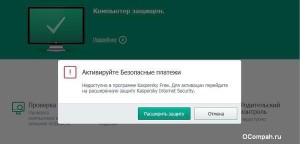
И так, нажимаем на стрелочку вверху слева и возвращаемся вновь на главный экран программы. Теперь познакомимся с настройкой Kaspersky Free.
Настройка
Чтобы перейти в меню настройки Kaspersky Free нужно слева внизу программы нажать на первый значок.
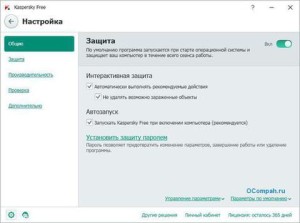
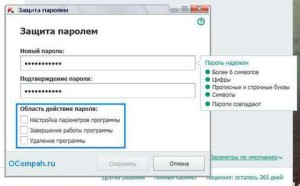
- Общие — первая вкладка, где представлена основная настройка антивируса. Защита — по умолчанию она включена, при необходимости можно отключить (что, конечно не рекомендуется делать). Далее Интерактивная защита и автозапуск антивируса с операционной системой, здесь по-умолчанию стоят галочки, рекомендуется так и оставлять.Чуть ниже видим пункт «Установить защиту паролем». Нажмем на нее.
Выйдет окошко, где уже предлагается установить пароль. Защитить паролем можно параметры программы, завершение работы и удаление бесплатного антивируса Касперский.
- Защита — здесь показывается 4 антивирусных модуля (файловый, почтовый, веб и IM-клиентов антивирусы). Здесь можно каждый из этих отключить и обратно вернуть к работе. Для перехода к расширенной настройке, достаточно нажать по названию нужного и откроются дополнительные параметры.
- Производительность — здесь на каждый подпункт дается краткое описание, за что он отвечает. Так же, установлены галочки по-умолчанию на некоторых подпунктах. Если вас это сильно интересует — читайте каждый пункт и знакомьтесь ближе, но все же, менять установки выбранные программой не рекомендуется.
- Проверка — здесь расположены параметры уровня безопасности, действие при обнаружении угрозы, расписание проверки системы. В последнем возможно выставить полную проверку на каждый день, выходной или включить ежемесячную проверку. Есть и расширенная настройка полной и быстрой проверок, изменять там что-либо неопытным пользователям не рекомендуется.
Еще раз повторяю: новичкам не рекомендуется изменять параметры антивируса, если нет представления о том, что за что отвечает, делать изменения можно опытным пользователям ПК.
- Дополнительно — в этой вкладке возможно изменить такие параметры как, расписание обновлений, включить/отключить уведомления, время хранения файлов в карантине и максимальный объем, дополнительные средства защиты, оформление программы, куда входят: анимация значка в трее и плавный переход окна.
Обновления
Если в главном окне программы перейти в меню «Обновление», то можно увидеть когда проводилось последнее обновление антивируса. Там же доступно изменение режима запуска, отключение автоматических обновлений. Кроме того, возможно обновить базы вручную.
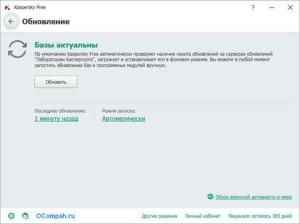
Детальнее рассмотрим пункт отвечающий за проверку компьютера.
Проверка компьютера
В меню «Проверка» предлагается сделать сканирование компьютера на наличие вредоносных программ (вирусы, трояны, черви и т.д.).
- Полная проверка — проверяются все области компьютера. Такая проверка проводится долго.
- Быстрая проверка — основная проверка запущенных процессов. Не требует много времени.
- Выборочная проверка — имеется возможность указать проверку отдельных файлов.
- Проверка внешних устройств — предлагается проверить подключенные устройства, например USB-флешку или внешний HDD накопитель.
«Менеджер задач» показывает состояние действующей проверки, если включена и отчет недавних проверок. Чуть ниже возможно изменить расписание проверок.
Для запуска сканирования операционной системы на предметы угроз, достаточно выбрать полную или быструю проверку и нажать кнопку «Запустить проверку»:
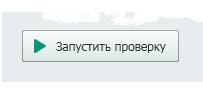
По завершению проверки, предоставляется отчет о количестве найденных угроз (если таковые имеются), нейтрализованных, проверенных файлов и времени сканирования компьютера.
Служба поддержки
Получить помощь технической поддержки по телефону или через форму запроса на сайте в бесплатном антивирусе Касперского, к сожалению, не получиться. Тем не менее внизу, рядышком с настройкой антивируса, имеется такой значок:
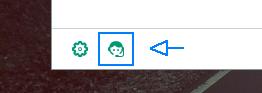 Нажав на него откроется окно «Поддержка лаборатории Касперского», где даются ссылки на — ответы на часто задаваемые вопросы, рекомендации по настройке антивирусной программы, форум пользователей и еще мониторинг проблемы (сбор технической информации о работе ОС и антивируса).
Нажав на него откроется окно «Поддержка лаборатории Касперского», где даются ссылки на — ответы на часто задаваемые вопросы, рекомендации по настройке антивирусной программы, форум пользователей и еще мониторинг проблемы (сбор технической информации о работе ОС и антивируса). 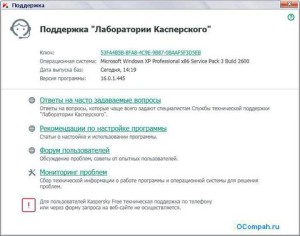
Как приостановить защиту?
Чтобы приостановить защиту достаточно нажать правой кнопкой мыши по иконке Kaspersky Free в трее, что возле часиков.
![]()
Далее выбрать пункт «Приостановить защиту».

В открывшемся окне выбрать нужный пункт и нажать соответствующую кнопку.
Как видно имеется выбор приостановить защиту на указанное время, достаточно нажать на стрелочку и в выпадающем списке выбрать необходимое. Далее приостановить до перезагрузки компьютера, тут при следующей загрузке антивирус автоматически вернется в режим защиты. И последний пункт приостановить, здесь пользователю придется вручную вернуть защиту.
Удаление антивируса Kaspersky Free
В принципе с удалением бесплатного антивируса Касперского проблем быть не должно, но если же по каким-либо причинам, стандартный способ через «Удаление программ» в панели управления Windows, не позволяет этого сделать, то возможен вариант воспользоваться специальной утилитой, найти ее на сайте Касперского не так уж трудно.
Еще проще вариант: воспользоваться инструкцией полного удаления антивируса Касперского с компьютера, уж там точно найдется ответ на интересующий вопрос.
В завершении данного обзора хотелось бы отметить простоту и надежность бесплатного антивируса Kaspersky Free. Интерфейс довольно дружелюбен и разобраться не составит труда даже неопытному пользователю компьютера. Надежность Касперского уже доказана временем.
Если вы любитель бесплатных антивирусов, то попробовав Kaspersky Free вы не пожалеете, это отличный выбор среди бесплатного продукта. Никаких лишних функций мешающих пользователю (чего не встретишь у большинства аналогов) и компьютер всегда остается под защитой.
Источник: ocompah.ru